
系统优化 占存:3.04MB 时间:2021-08-18
软件介绍: DLL CARE(dll修复工具)是一个dll修复工具,如果你在使用电脑的时候总是会碰到出现丢失、缺少d...
dll修复工具:全自动DLL修复工具,从此告别Windows出现的错误
“无法启动此程序,因为计算机中丢失DLL文件”
电脑在使用中,难免会遇到以上问题。那么当运行软件时显示缺失 DLL 文件错误,应该如何解决呢?本文整理了几个简单的解决方法,大家可以根据需要进行选择。
方法一、重新启动电脑
完事重启大法,确实很有用。一般遇到这汇总问题,简单的重启电脑可以解决临时问题;因为重启可以关闭所有正在运行的程序和进程,释放被占用的文件。
如果解决不了,那么就当小编没说过,略过此方法即可。

方法二、结束相关进程/重新安装软件
按“Ctrl + Shift + Esc”打开任务管理器,在“进程”选项卡中,查找可能与 DirectX 修复相关或正在占用相关文件的进程,然后点击“结束任务”。实在不行,那就直接卸载重装
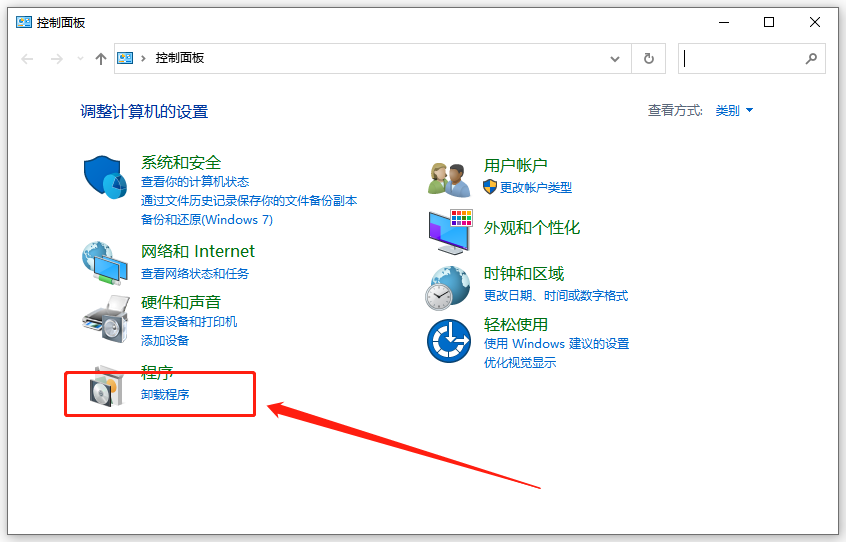
方法三、通过dll修复工具解决
本文的这个DirectX修复工具(金舟DirectX·DLL一键修复)是一款免费绿色软件,主要用于检测和修复当前系统的DirectX状态。如果发现打开软件显示缺失dll文件,那么可参考以下方法解决:
Step1、电脑上运行软件,点击选择「手动修复」;
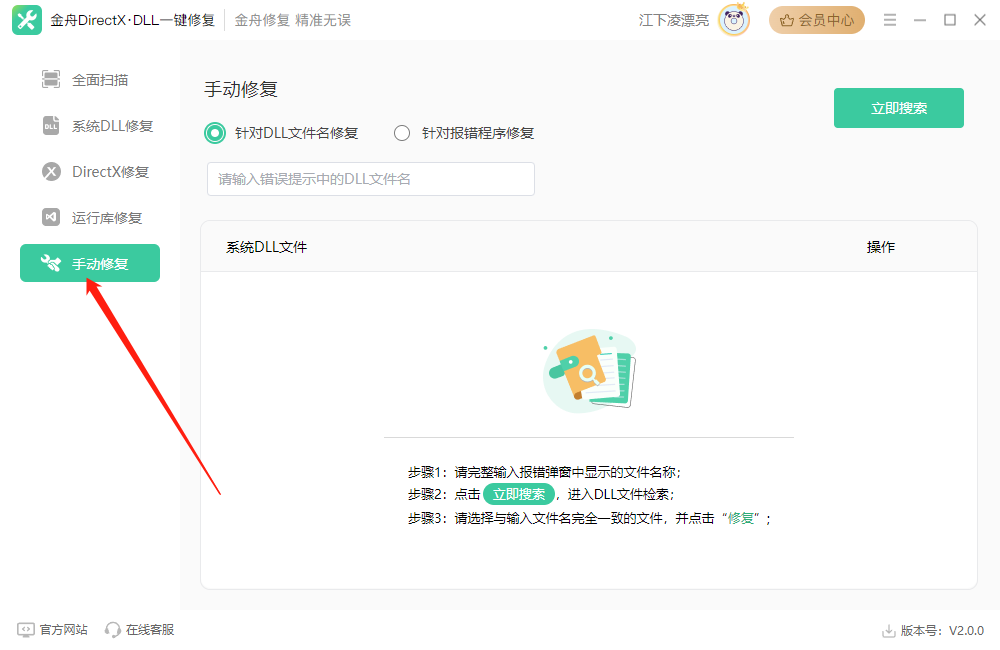
Step2、根据需要,手动输入错误提示中的DLL文件名,或直接选择报错软件对应的EXE文件;
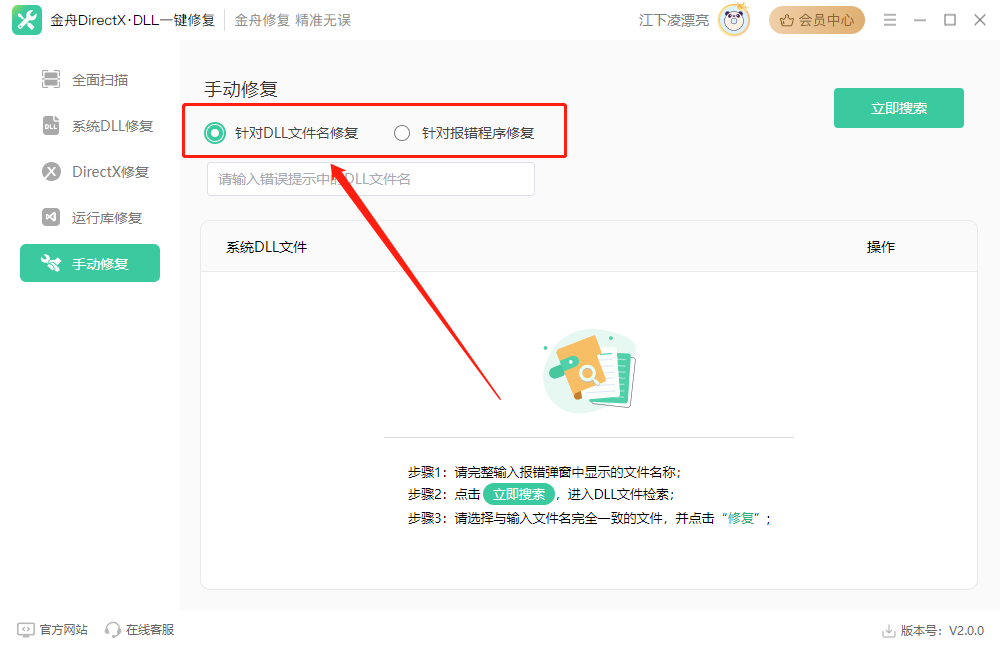
Step3、如果是软件运行错误,那么选择对应的EXE位置后,点击「立即扫描」即可;
注意:软件对应的EXE位置查找方法,选中图标右键选择“打开文件所在的位置”
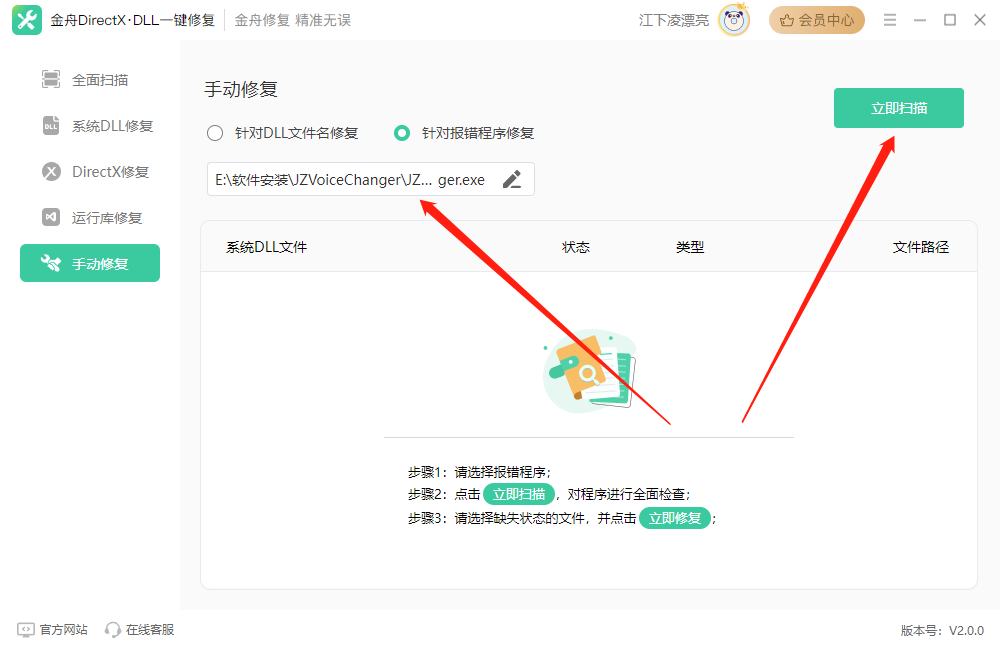
Step4、扫描结果出来,丢失的是以下两个DLL文件,此时点击「立即修复」就可以了;
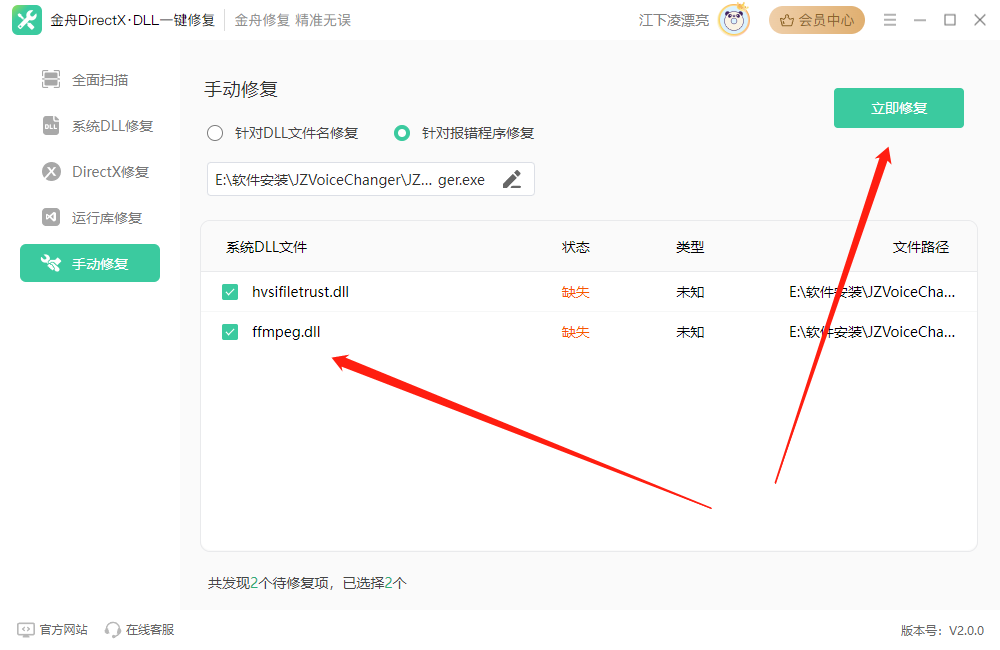
Step5、修复完成后,状态为“修复成功”;最后再次运行软件就可以正常使用了。
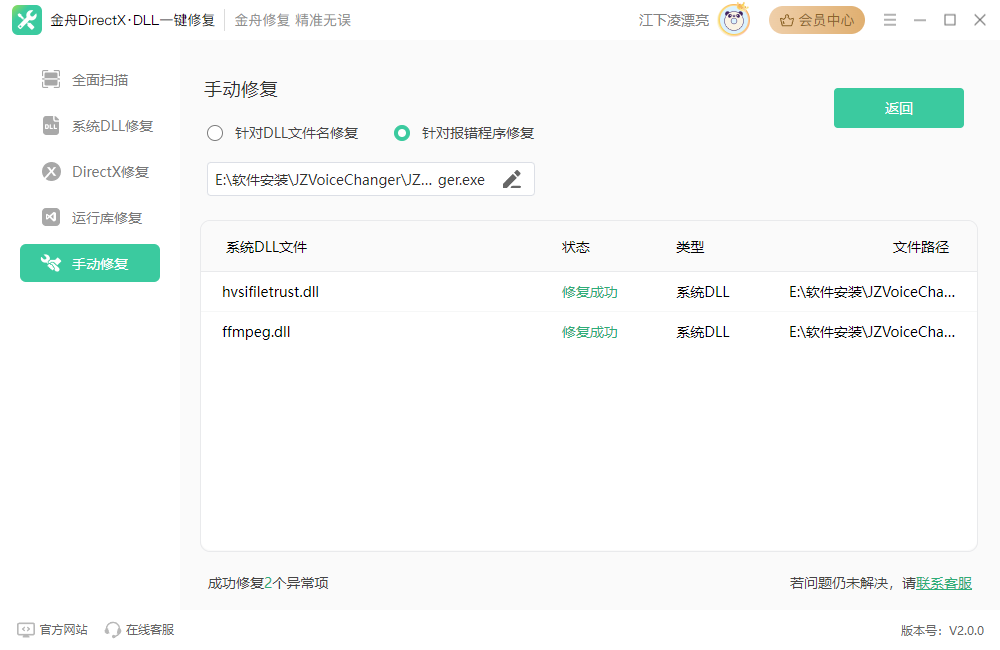
注意事项:
在使用 DirectX 修复工具时,请确保计算机处于稳定的网络连接状态,以获取最新的修复方案和文件
如果修复过程中出现错误或异常,建议重新启动计算机后再次尝试修复
通过使用DirectX修复工具,你可以轻松解决系统中常见的DirectX问题,让你的电脑运行更加顺畅。无论是游戏玩家还是普通电脑用户,这款工具都是必备的系统维护工具之一。